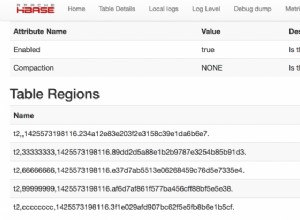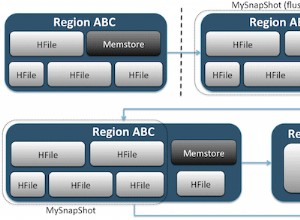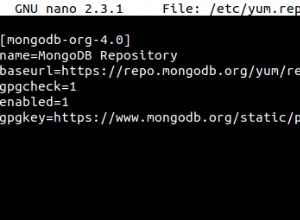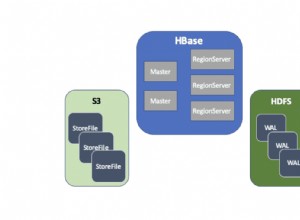Ecco come l'ho risolto, puoi seguire passo dopo passo qui:
Passaggi di MongoDB:
-
Scarica l'ultima versione MSI a 64 bit di MongoDB per Windows.
-
Esegui il programma di installazione (file .msi)
-
Aggiungilo al tuo PERCORSO di variabili d'ambiente. Dovrebbe provenire da:
C:\Program Files\MongoDB\Server\3.0\bin
ora crea una cartella "\data\db" in C:/ utilizzato da mongodb per memorizzare tutti i dati. Dovresti avere questa cartella:
C:\dati\db
Nota:questa è la posizione della directory predefinita prevista da mongoDB, non creare da nessun'altra parte
.
Infine, apri il prompt dei comandi e digita:
>> mongod
Dovresti vederlo chiedere i permessi (consentilo) e quindi ascoltare una porta. Al termine, apri un altro prompt dei comandi, lasciando il precedente in esecuzione sul server.
Digita il nuovo prompt dei comandi
>> mongo
Dovresti vedere che mostra la versione e ti connetti a un database di prova.
Questo si rivela un'installazione riuscita!=)
Link di riferimento